Puede visualizar las listas de precios desde aquí:
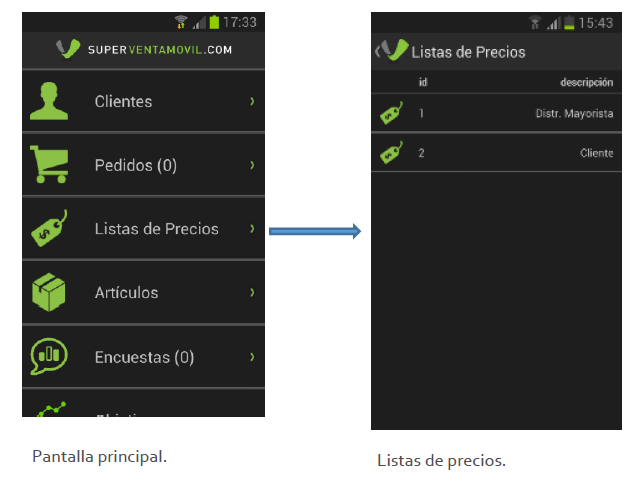
Las listas de precios permiten asignar diferentes precios a un mismo artículo. Por ejemplo puede tener una lista de precios para clientes mayoristas y otra para minoristas.
Cada cliente tiene asignada una lista de precios por defecto.

Para habilitar Lista de Precios, y permita que el usuario pueda visualizar y elegir una de las listas, debe habilitarse las siguientes configuraciones:
ListasPrecios.Enabled: Con valor =1, habilita la lista de precios.
ListasPrecios.AllowSelect: Si está con valor= 1, permite cambiar la lista de precios en la toma de un pedido, si no usa la lista por defecto asignada al cliente.
Para guiarse con un ejemplo de cómo habilitar /deshabilitar funcionalidades de SVM véase Habilitar / deshabilitar funcionalidades de SVM.
Luego de tener habilitadas estas funciones, debemos completar las tablas de Lista_Precios y Listas_Precios_Item, para ello, se debe dirigir a la sección de Configuración, Importar / Exportar.
Puede apoyarse con las vistas de dichas tablas desde aquí: Lista_Precios y Lista_Precios_Item.
Por último, Si NO se desea que el usuario elija listas de precios, desde la tabla de Clientes, se debe completar el campo de CLI_LISTA_PRECIO_ID_DEFAULT: Id de la lista de precios por default asignada a este cliente. Este id proviene del id de la vista de listas de precios. De esta manera, el usuario al tomar un pedido y cargar artículos, éstos tendrán el precio predefinido por esta columna.
Puede configurarse la app para que al momento de tomar un pedido se permita seleccionar una lista de precios diferente a la asignada por defecto al cliente.
